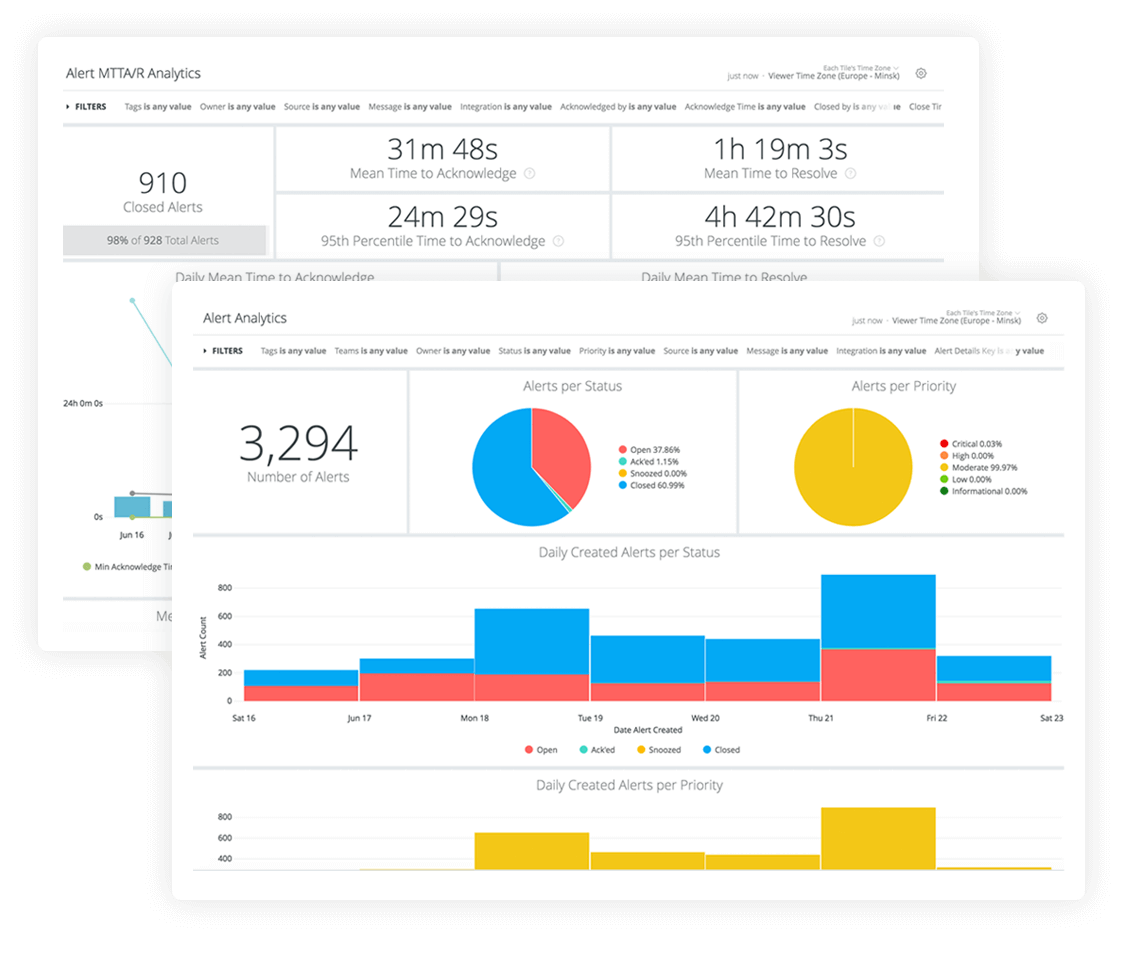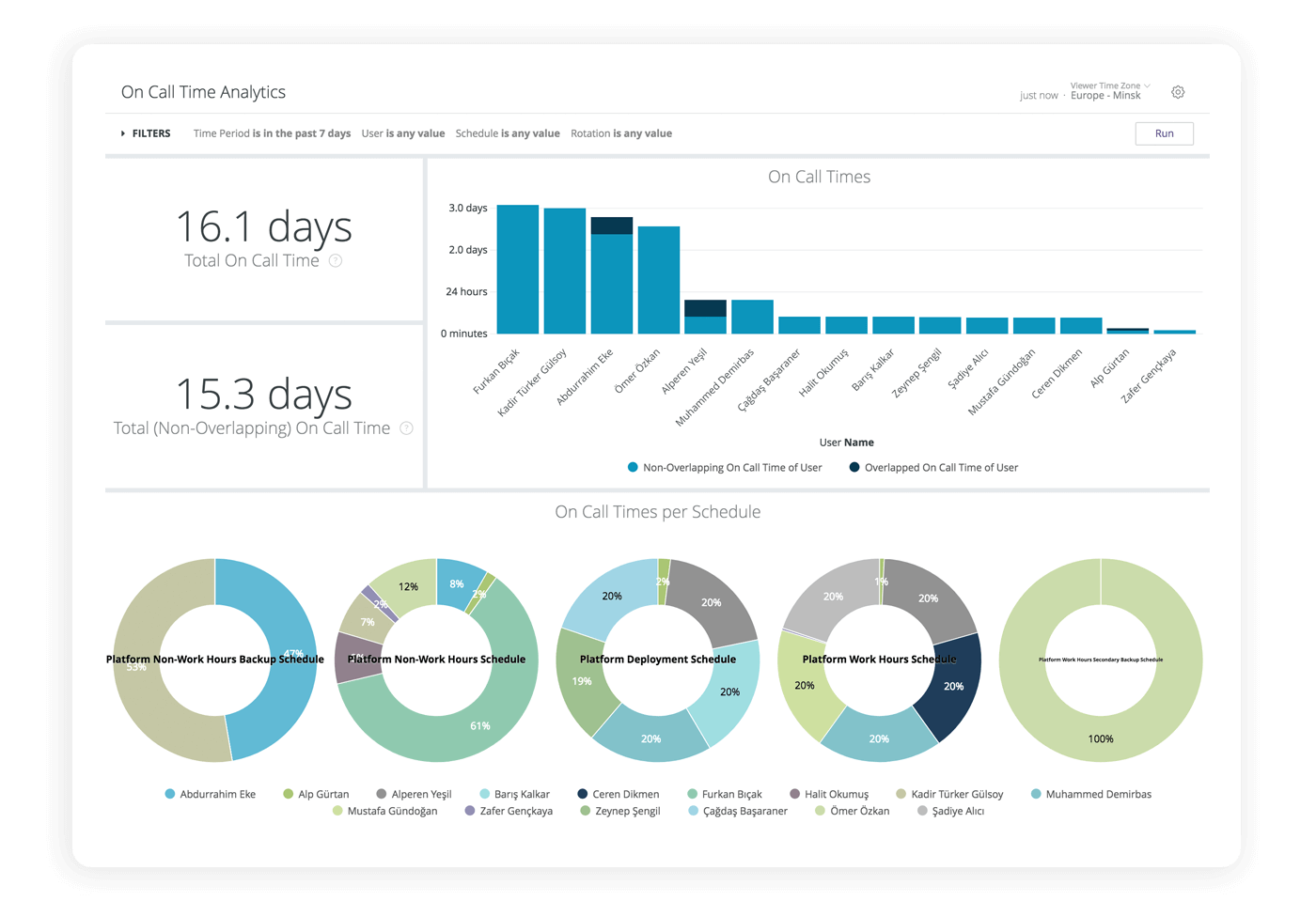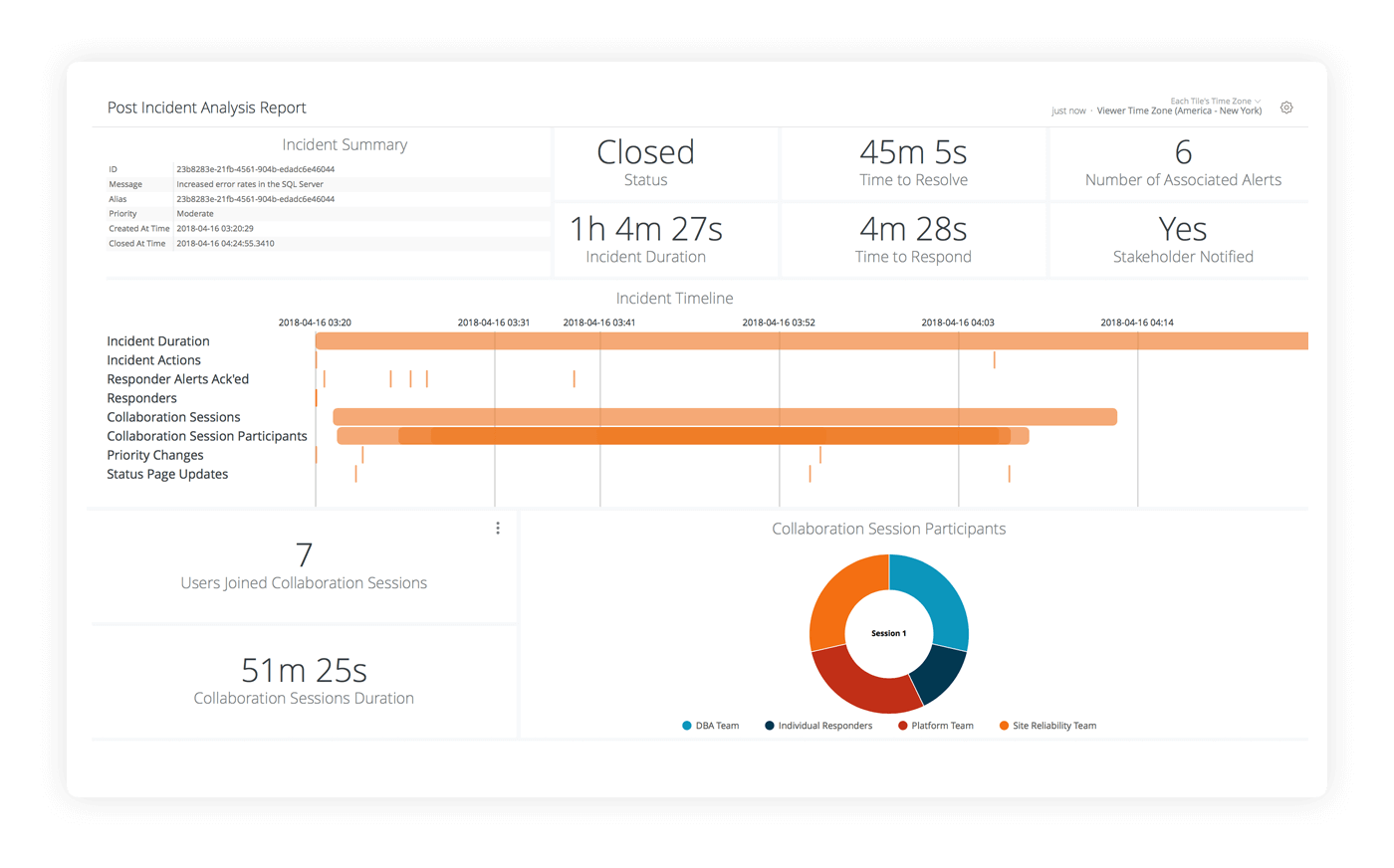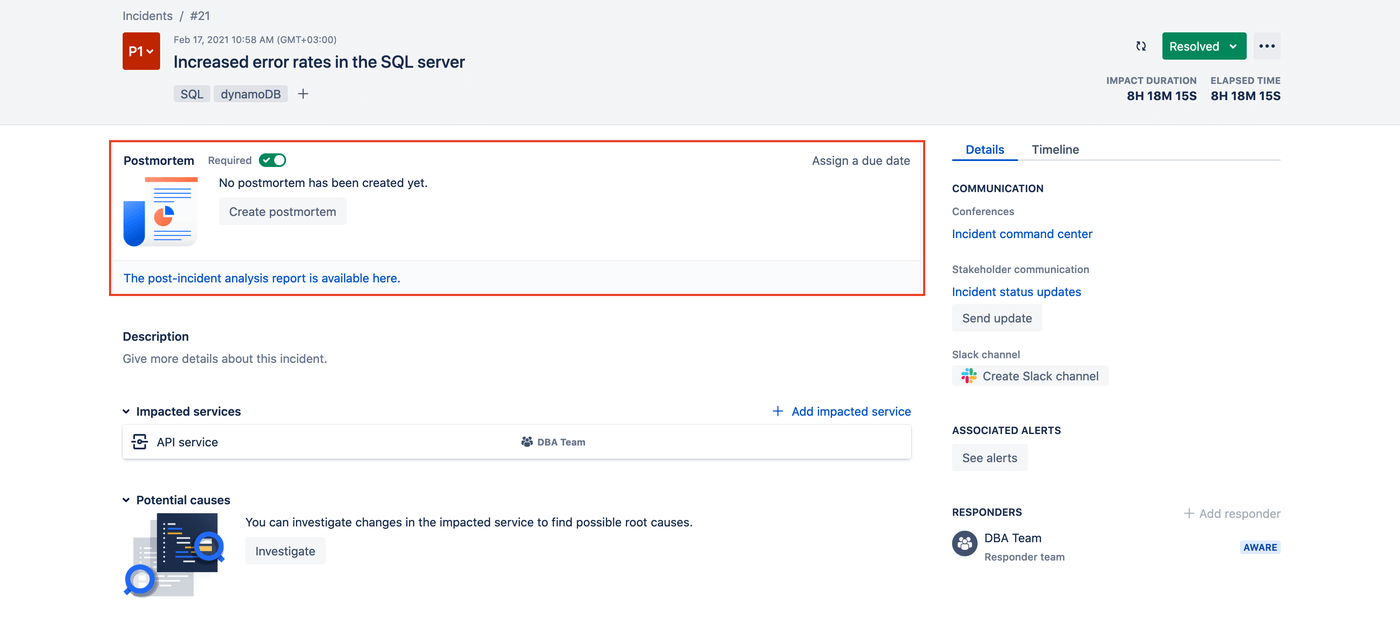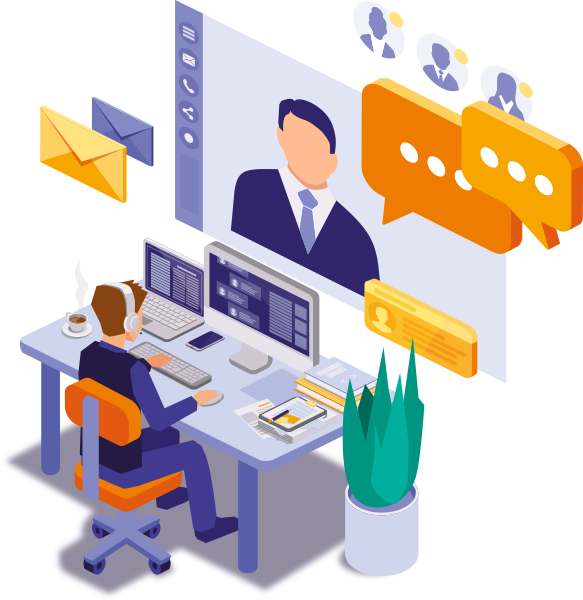3. Klicken Sie nun auf „Create Postmortem”, um eine Vorlage zu erstellen und zu öffnen.
4. Anschließend können Sie das Layout der Vorlage nachbearbeiten und mit jeder beliebigen Struktur versehen. Einige wenige Felder, wie ICC-Sitzung oder Dauer des Vorfalls können nicht bearbeitet werden.
5. Die Liste mit den erstellten Berichten finden Sie bei Analytics → Postmortem.
Postmortem Report aus dem Berichtsbereich erstellen
1. Navigieren Sie zu „Vorfälle” und wählen den gewünschten Vorfall aus.
2. Aktualisieren Sie den Status des Vorfalls und setzen ihn auf „gelöst”.
3. Gehen Sie zu Analytics → Postmortem und klicken Sie auf „Create Postmortem”.
4. In diesem Schritt können Sie den Vorfall auswählen, welchem Sie den Postmortem Report zuordnen möchten.
5. Auch hier können Sie das Layout der Vorlage nach Ihren Wünschen anpassen.
6. Wenn sich Ihr Opsgenie-Konto unter einer Atlassian Seite befindet, können Sie den Bericht auch nach Confluence exportieren.
Das zeigt Ihnen der Postmortem Report
-
Kurze Zusammenfassung des Vorfalls und des Lösungsprozesses
-
Details zum Vorfallshergang
-
Zeitachse, die alle prägnanten Ereignisse veranschaulicht
-
Anhänge, die Sie zum Postmortem Report nach Ihrem Belieben hinzufügen
-
Relationen zwischen Vorfällen
Ihre Vorfälle können auch nach Postmortem-bezogenen Feldern durchsucht werden. Beispielsweise können Sie nach Vorfällen filtern, zu denen der „postmortemStatus” veröffentlicht ist oder noch geprüft wird. Somit erhalten Sie eine noch bessere Übersicht über alle Vorfälle.
Nach der Erstellung des Postmortem Reports und der Prüfung der Ergebnisse empfiehlt sich ein Nachbearbeitungsgespräch mit dem Team. Besprechen Sie, was beim Vorfallmanagement gut lief und was noch verbessert werden kann. Dann sind Sie auf den nächsten Vorfall noch besser vorbereitet.
Fazit
Die erweiterte Berichterstellung und Analyse von Opsgenie erlaubt Ihnen, wichtige Informationen zum Vorfallshergang festzustellen und anschließend zu interpretieren. Mit unserer Anleitung erstellen Sie Ihren eigenen Postmortem Report und erkennen, wann welcher Fehler aufgetreten ist und warum. Durch die gewonnenen Erkenntnisse können Sie schnell Verbesserungsmöglichkeiten finden und Störfälle in Zukunft vermeiden.
Sie sehen also, Opsgenie ist mehr als nur ein Warnsystem. Wenn Sie alle Features der Software nutzen, können Sie, langzeitig gesehen, jegliche Fehler vermeiden.
Erfahren Sie mehr darüber, wie Sie Eskalationsrichtlinien und Benachrichtigungen in Opsgenie konfigurieren und Incident Rules optimal einrichten. Folgen Sie unseren Anleitungen und Sie werden das Maximum aus Ihrem Vorfallmanagement herausholen!